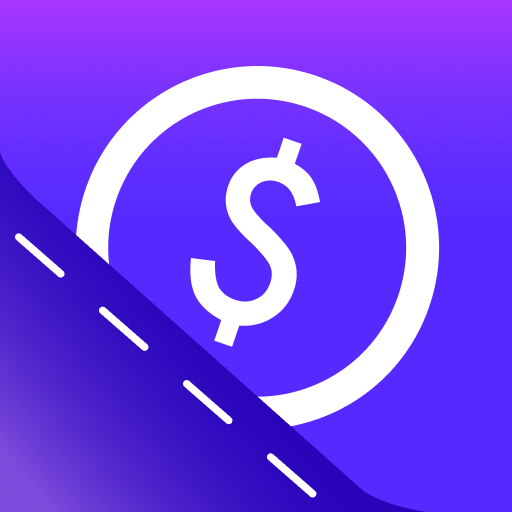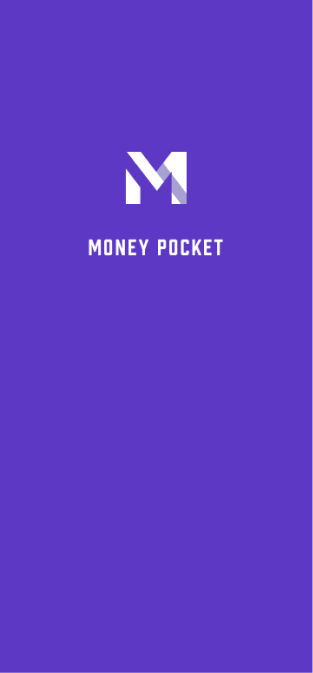MoneyPocket হেল্প(bn)
1 নিবন্ধন(সাইন আপ) এবং লগইন করুন
1.1। মানিপকেট সেই নিবন্ধন পদ্ধতিগুলিকে সমর্থন করে।
1.2। কোন লগইন পদ্ধতি MoneyPocket দ্বারা সমর্থিত।
1.3 আমি আমার পাসওয়ার্ড ভুলে গেলে আমার কী করা উচিত?
1.4। কিভাবে লগ আউট করবেন?
1.5। কিভাবে অ্যাকাউন্ট পরিবর্তন এবং লগ ইন করবেন?
1.6। কিভাবে বিভিন্ন ভাষার মধ্যে সুইচ?
2 প্রধান ফাংশন পরিচিতি
2.1। নীচের ফাংশন মেনু পরিচিতি.
2.2। ডিফল্ট পৃষ্ঠার ফাংশন পরিচিতি (ডায়েরি বোতাম)।
2.3। মি পেজ (মি বোতাম) ফাংশন পরিচিতি।
2.4। কারেন্সি ইউনিট পরিবর্তন করুন, অ্যাকাউন্টিং কারেন্সি পরিবর্তন করুন।
2.5। কিভাবে একটি নির্দিষ্ট মাসের হিসাব সংক্রান্ত তথ্য দেখতে হয়?
2.6। হোম পেজের শীর্ষে আয়/ব্যয়ের মোট পরিমাণ কীভাবে লুকাবেন? (এটি ব্যবহার করার জন্য আপনাকে ভিআইপি সদস্যপদ পরিষেবাটিতে সদস্যতা নিতে হবে)
2.7। আমার বার্ষিক বিল দেখুন.
3 রেকর্ড খরচ, আয়, এবং স্থানান্তর
3.1। রেকর্ড ব্যয় বা আয়।
3.3। রেকর্ড স্থানান্তর (স্থানান্তর হল আপনার নিজের অ্যাকাউন্টের মধ্যে একটি স্থানান্তর লেনদেন)।
3.4। আয় বা ব্যয় রেকর্ড করার সময় মন্তব্য যোগ করুন।
3.5। অ্যাকাউন্টিং অ্যাকাউন্ট পরিবর্তন করুন।
3.6। বিদ্যমান খরচ বা ব্যয়ের রেকর্ড পরিবর্তন বা মুছে ফেলুন।
3.7। খরচ বা আয় রেকর্ড করার সময় মুদ্রা রূপান্তর সরঞ্জাম ব্যবহার করুন।
3.8। খরচ বা আয় রেকর্ড করতে ক্যালকুলেটর ফাংশন ব্যবহার করুন।
4 বিভাগ ব্যবস্থাপনা
4.1। ব্যবস্থাপনা আয় ও ব্যয়ের শ্রেণীবিভাগ।
4.2। কিভাবে আরো বুককিপিং বিভাগ যোগ করবেন? (এটি ব্যবহার করার জন্য আপনাকে ভিআইপি সদস্যপদ পরিষেবাটিতে সদস্যতা নিতে হবে)
5 বাজেট ব্যবস্থাপনা
5.1। বাজেট পরিচালনা করুন।
5.2। মোট মাসিক বাজেট সেট করুন।
5.3। একটি মাসিক শ্রেণীবদ্ধ বাজেট সেট করুন (এটি ব্যবহার করার জন্য আপনাকে ভিআইপি সদস্যপদ পরিষেবাতে সদস্যতা নিতে হবে)।
6 কিভাবে গ্রাফ পরিসংখ্যান ফাংশন ব্যবহার করবেন?
6.1 কিভাবে ব্যয় বা আয়ের চার্ট বিশ্লেষণ ফাংশন দেখতে হয়?
7 কিভাবে সম্পদ ব্যবস্থাপনা ফাংশন ব্যবহার করবেন?
7.1। মৌলিক ফাংশন
7.2 কিভাবে একটি সম্পদ বা একটি ব্যাঙ্ক অ্যাকাউন্ট যোগ করবেন?
7.3। কিভাবে একটি সেভিংস কার্ড বা ক্রেডিট কার্ড সম্পদ যোগ করতে?
7.3.1। একটি সঞ্চয় কার্ড সম্পদ যোগ করুন.
7.3.2। একটি ক্রেডিট কার্ড সম্পদ যোগ করুন.
7.3.2। একটি সঞ্চয় কার্ড এবং ক্রেডিট কার্ড সম্পদ যোগ করুন
7.4। কিভাবে একটি সম্পদ বা অ্যাকাউন্টের অধীনে লেনদেনের রেকর্ড চেক করবেন?
8 কিভাবে রিমাইন্ডার ফাংশন পরিচালনা করবেন?
8.1। ডিফল্ট অ্যাকাউন্টিং অনুস্মারক পরিচালনা করুন.
8.2 কিভাবে একটি অনুস্মারক যোগ করবেন?
9 কিভাবে বিজ্ঞাপন অপসারণ?
(এটি ব্যবহার করার জন্য আপনাকে ভিআইপি সদস্যপদ পরিষেবাটিতে সদস্যতা নিতে হবে)
1 নিবন্ধন(সাইন আপ) এবং লগইন করুন
1.1। মানিপকেট কোন নিবন্ধন পদ্ধতি সমর্থন করে?
মানিপকেট ইমেল নিবন্ধন সমর্থন করে
ক্লিক করুন【সাইন আপ】[লেবেল 1]আপনি যে ইমেল ঠিকানাটি নিবন্ধন করতে চান সেটি লিখুন এবং তারপরে【পরবর্তীতে ক্লিক করুন
আপনার ইমেল ঠিকানাটি একটি 6-সংখ্যার যাচাইকরণ কোড সম্বলিত একটি ইমেল পাবে, যা শূন্যস্থানে পূরণ করা হবে।
রেজিস্ট্রেশন প্রক্রিয়া সম্পূর্ণ করতে আপনার পাসওয়ার্ড সেট করুন।
আপনি যদি পরে আপনার পাসওয়ার্ড ভুলে যান, আপনি লগইন পৃষ্ঠায় ফিরে যেতে পারেন এবং এটি পুনরায় সেট করতে 【পাসওয়ার্ড ভুলে গেছেন】 [লেবেল 2] এ ক্লিক করতে পারেন৷
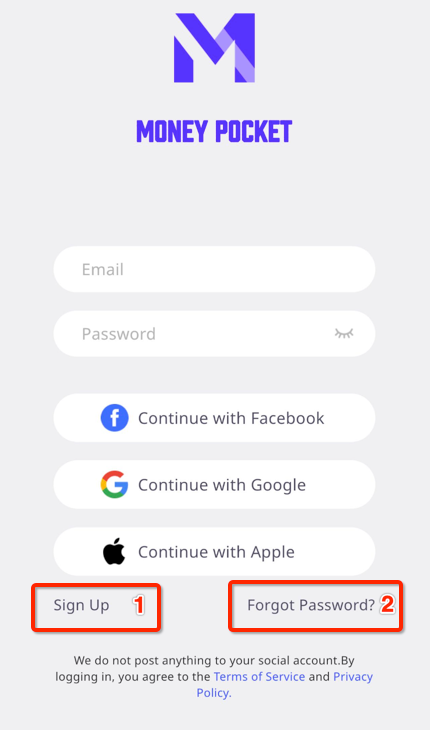
1.2। মানিপকেট কোন লগইন পদ্ধতি সমর্থন করে?
অ্যান্ড্রয়েডে: মানিপকেট ইমেল, ফেসবুক অ্যাকাউন্ট, গুগল অ্যাকাউন্ট লগইন সমর্থন করে।
আইওএস-এ: মানিপকেট ইমেল, ফেসবুক অ্যাকাউন্ট, গুগল অ্যাকাউন্ট লগইন, অ্যাপল অ্যাকাউন্ট লগইন সমর্থন করে
1.3 আমি আমার পাসওয়ার্ড ভুলে গেলে আমার কী করা উচিত?
আপনি যদি আপনার লগইন পাসওয়ার্ড ভুলে যান, অনুগ্রহ করে নিচের ধাপগুলি অনুসরণ করুন: লগইন ইন্টারফেসে 【পাসওয়ার্ড ভুলে গেছেন】 ক্লিক করুন
একটি যাচাইকরণ কোড পেতে আপনার নিবন্ধিত ইমেল ঠিকানা লিখুন
প্রাপ্ত 6-সংখ্যার যাচাইকরণ কোডটি ফাঁকা বাক্সে পূরণ করুন
আপনার নতুন লগইন পাসওয়ার্ড পুনরায় সেট করুন
1.4। কিভাবে লগ আউট করবেন?
লগ আউট করতে 【আমি ➝ সেটিংস ➝ সাইন আউট]】 ক্লিক করুন
1.5। কিভাবে অ্যাকাউন্ট পরিবর্তন এবং লগ ইন করবেন?
প্রথমে, লগ আউট করতে 【আমি ➝ সেটিংস ➝ সাইন আউট]】 ক্লিক করুন
তারপরে, লগইন পৃষ্ঠায় ফিরে যান এবং অন্য অ্যাকাউন্ট দিয়ে লগ ইন করতে সুইচ করুন।
1.6। কিভাবে বিভিন্ন ভাষার মধ্যে সুইচ করতে হয়
আপনি যে ভাষাটি ব্যবহার করতে চান তা নির্বাচন করতে 【আমি ➝ ভাষা 】এ ক্লিক করুন।
2 প্রধান ফাংশন পরিচিতি
2.1। নীচের ফাংশন মেনু পরিচিতি
ডায়েরি (লেবেল 1): আয় এবং ব্যয় রেকর্ড তালিকা, রেকর্ড যোগ এবং পরিবর্তন, বাজেট, মাসিক বিল, শ্রেণীবিভাগ সেটিং, অনুস্মারক সেটিং
চার্ট (লেবেল 2): সপ্তাহ, মাস এবং বছর অনুসারে আপনার আয় এবং ব্যয় প্রদর্শন করতে চার্ট ব্যবহার করুন (শ্রেণীবিভাগ এবং সারাংশের জন্য লাইন চার্ট, পাই চার্ট এবং বার চার্ট)
সম্পদ (লেবেল 3): আপনার সমস্ত সম্পদের বণ্টন (ভবিষ্যতে, এই ফাংশনটি পেনশন, সিকিউরিটিজ, তহবিল, বন্ড, ক্রিপ্টোকারেন্সি, স্থায়ী সম্পদ এবং ঋণের ব্যবস্থাপনা বাড়াবে এবং আপনাকে আপনার সম্পদ বরাদ্দ ঝুঁকি বিশ্লেষণ করতে সাহায্য করবে এবং আয়ের অস্থিরতা, সাথে থাকুন)
আমি (লেবেল 4): ব্যক্তিগত ডেটা সেটিংস, ডিফল্ট মুদ্রা ব্যবস্থাপনা, ভাষা সেটিংস, পাসওয়ার্ড পরিবর্তন, প্রতিক্রিয়া, সাহায্য।
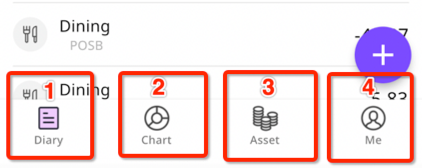
2.2। ডিফল্ট পৃষ্ঠার ফাংশন পরিচিতি (ডায়েরি বোতাম)
⓵ আপনার আয়, খরচ, স্থানান্তর রেকর্ড করা শুরু করুন
⓶ আপনার মাসিক মোট বাজেট এবং বিভাগ বাজেট সেট করুন
⓷ আপনার বার্ষিক বিল, মাসিক আয়, ব্যয়, ব্যালেন্স প্রদর্শন করুন
⓸ আপনার ব্যয় এবং আয় বিভাগ সেট আপ করুন
⓹ আপনার অনুস্মারক সেট করুন, যেমন ভাড়া প্রদান, ঋণ পরিশোধ ইত্যাদি।
⓺ বিভিন্ন বছর এবং মাসের তালিকায় স্যুইচ করুন
⓻ চলতি মাসের মোট আয়
⓼ চলতি মাসের জন্য মোট খরচ
⓽ আপনার রেকর্ডের বিশদ বিবরণ
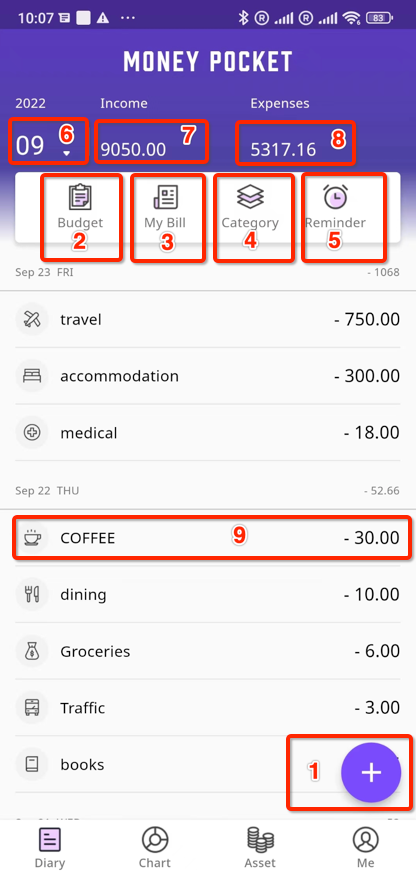
2.3। মি বোতাম (সেটিংস বোতাম) ফাংশন ভূমিকা
⓵ ভাষা সেট করুন
⓶ আপনার মুদ্রা ইউনিট সেট করুন
⓷ পাসওয়ার্ড পরিবর্তন করুন
⓸ আমাদের পরামর্শ পাঠান
⓹ আপনার ব্যক্তিগত তথ্য সেট আপ করুন
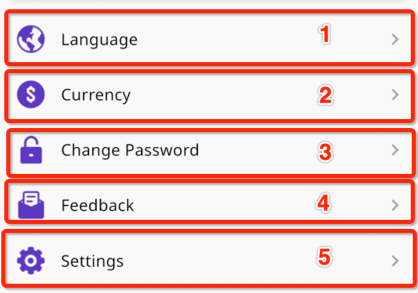
2.4। কারেন্সি ইউনিট পরিবর্তন করুন, অ্যাকাউন্টিং কারেন্সি পরিবর্তন করুন
ক্লিক করুন【আমি ➝ মুদ্রা】
শীর্ষে টিক দেওয়া মুদ্রার প্রতীকটি হল মুদ্রার প্রতীক যা আপনি বর্তমানে ব্যবহার করছেন।
আপনি সর্বাধিক ব্যবহৃত মুদ্রাগুলির মধ্যে যে মুদ্রা ব্যবহার করতে চান তা চয়ন করতে পারেন
আপনি প্রবেশ করে আপনি যে মুদ্রা ব্যবহার করতে চান তা খুঁজে পেতে এবং নির্বাচন করতে পারেন
2.5। কিভাবে একটি নির্দিষ্ট মাসের হিসাব সংক্রান্ত তথ্য দেখতে হয়?
নির্দিষ্ট বছর এবং মাসে স্যুইচ করতে 【ডায়েরি বোতাম】 এর উপরের ডানদিকে মাসে ক্লিক করুন (লেবেল 1)
[লেনদেন রেকর্ড] আপনি যখন উপরে টানবেন বা শেষ পর্যন্ত টানবেন, এটি স্বয়ংক্রিয়ভাবে আগের মাসে বা পরের মাসে চলে যাবে।
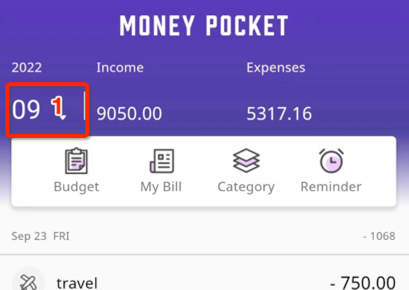
2.6। হোম পেজের শীর্ষে আয়/ব্যয়ের মোট পরিমাণ কীভাবে লুকাবেন? (এটি ব্যবহার করার জন্য আপনাকে ভিআইপি সদস্যপদ পরিষেবাটিতে সদস্যতা নিতে হবে)
ফিরতে 【Me➝ সেটিংস ➝ মোট পরিমাণ লুকান】 ক্লিক করুন
2.7। আমার বার্ষিক বিল দেখুন
ক্লিক করুন【ডায়েরি বোতাম➝আমার বিল] 】
⓵ আমার বার্ষিক বিল
⓶ আমার সমস্ত অ্যাকাউন্টের বার্ষিক ব্যালেন্স
⓷ সমস্ত অ্যাকাউন্টের জন্য বার্ষিক আয়
⓸ সমস্ত অ্যাকাউন্টের জন্য বার্ষিক ব্যয়
⓹ মাসিক আয়
⓺ মাসিক খরচ
⓻ প্রতি মাসে ব্যালেন্স
⓼ বিলিং বছর পরিবর্তন করুন
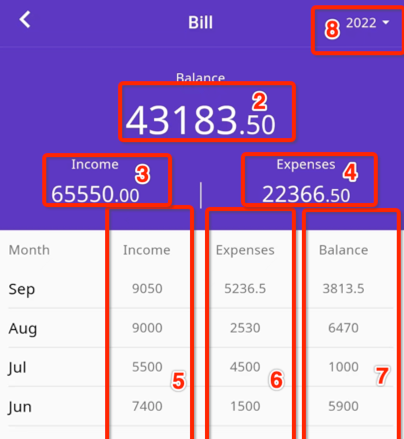
3 রেকর্ড খরচ, আয়, এবং স্থানান্তর
3.1। রেকর্ড ব্যয় বা আয়
【ডায়েরি বোতাম ➝ প্লাস বোতামে ক্লিক করুন ➝ ব্যয় বা আয় বা স্থানান্তর নির্বাচন করুন ➝ বিভাগ নির্বাচন করুন ➝ পরিমাণ লিখুন ➝ মন্তব্য লিখুন ➝ তারিখ নির্বাচন করুন ➝ সমাপ্ত করুন】(লেবেল 1)
⓵ 【প্লাস বোতাম】 ক্লিক করুন (লেবেল 1)
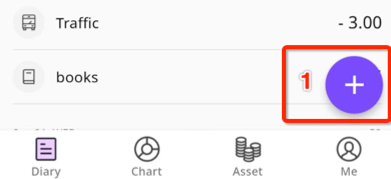
⓶ ব্যয় বা আয় বা স্থানান্তর নির্বাচন করুন
⓷ বিভাগ নির্বাচন করুন
⓸ পরিমাণ লিখুন
⓹ মন্তব্য লিখুন (বাদ দেওয়া যেতে পারে)
⓺ একটি তারিখ নির্বাচন করুন (বর্তমান দিন হলে বাদ দেওয়া যেতে পারে)
⓻ ক্লিক করুন【সমাপ্ত】
⓼ বিলিং অ্যাকাউন্ট স্যুইচ করতে এখানে ক্লিক করুন
⓽ আপনি বিনিময় হার রূপান্তর জন্য এখানে ক্লিক করতে পারেন
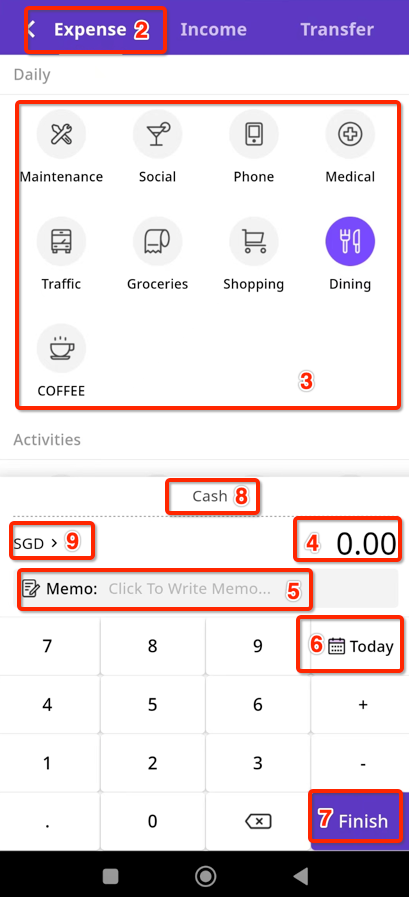
3.3। রেকর্ড স্থানান্তর (স্থানান্তর হল আপনার নিজের অ্যাকাউন্টের মধ্যে একটি স্থানান্তর লেনদেন)
ক্লিক করুন 【ডায়েরি বোতাম ➝ প্লাস বোতাম ➝ স্থানান্তর নির্বাচন করুন ➝ বিভাগ নির্বাচন করুন ➝ পরিমাণ লিখুন ➝ মন্তব্য লিখুন ➝ তারিখ নির্বাচন করুন ➝ সমাপ্ত করুন】(লেবেল 1)
⓵ 【প্লাস বোতাম】 ক্লিক করুন (লেবেল 1)
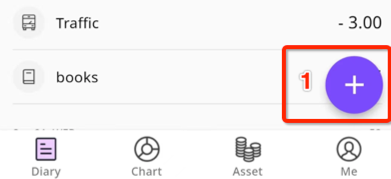
⓶ স্থানান্তর নির্বাচন করুন
⓷ একটি স্থানান্তর অ্যাকাউন্ট নির্বাচন করুন
⓸ স্থানান্তর করার জন্য একটি অ্যাকাউন্ট নির্বাচন করুন৷
⓹ পরিমাণ লিখুন
⓺ মন্তব্য লিখুন (বাদ দেওয়া যেতে পারে)
⓻ একটি তারিখ নির্বাচন করুন (বর্তমান দিন হলে বাদ দেওয়া যেতে পারে)
⓼ ক্লিক করুন【সমাপ্ত】
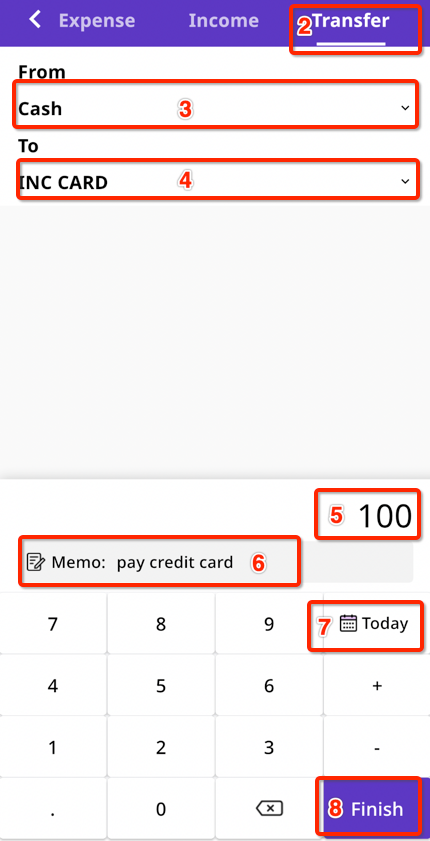
3.4। আয় বা ব্যয় রেকর্ড করার সময় মন্তব্য যোগ করুন
রেকর্ড করার সময়, আপনি মন্তব্য বাক্সে মন্তব্য যোগ করতে পারেন, এবং প্রতিটি বিভাগ (আয়, ব্যয় বা স্থানান্তর) আপনার ইনপুট সময় বাঁচাতে সম্প্রতি ব্যবহৃত তিনটি মন্তব্য ধরে রাখতে পারে।
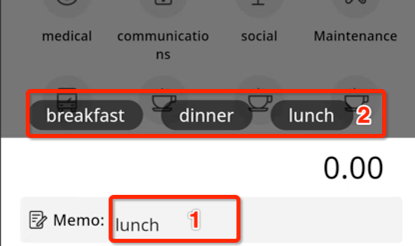
3.5। অ্যাকাউন্টিং অ্যাকাউন্ট পরিবর্তন করুন
বিভিন্ন অ্যাকাউন্টিং অ্যাকাউন্ট নির্বাচন করতে [(লেবেল 1)] ক্লিক করুন (এই উদাহরণে, বেছে নেওয়ার জন্য তিনটি অ্যাকাউন্ট রয়েছে)
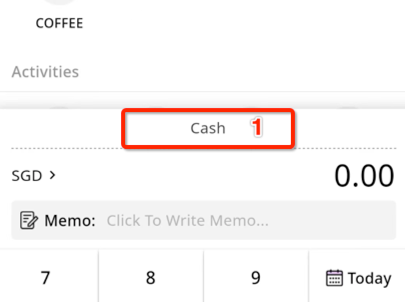
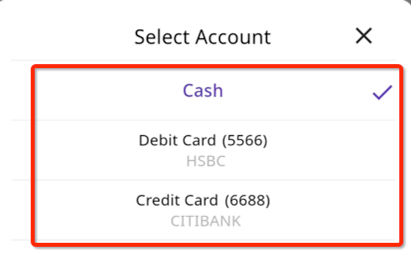
3.6। বিদ্যমান খরচ বা ব্যয়ের রেকর্ড পরিবর্তন বা মুছে ফেলুন
ক্লিক করুন 【ডায়েরি ➝ যেকোনো বিস্তারিত ক্লিক করুন (রেকর্ড করুন)】(লেবেল 1)
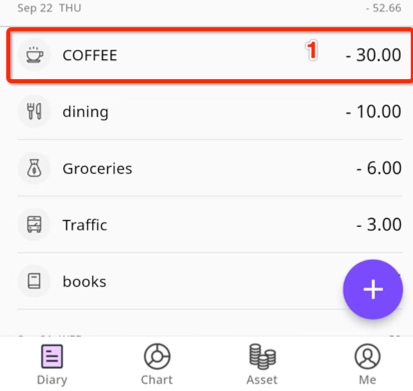
বিদ্যমান রেকর্ড পরিবর্তন করতে 【সম্পাদনা করুন】 ক্লিক করুন
বিদ্যমান রেকর্ড মুছে ফেলতে 【মুছুন】 ক্লিক করুন৷
3.7। খরচ বা আয় রেকর্ড করার সময় মুদ্রা রূপান্তর সরঞ্জাম ব্যবহার করুন
বৈদেশিক মুদ্রায় খরচ বা খরচ করার সময় কিভাবে রেকর্ড করবেন?
আয় বা খরচ রেকর্ড করার সময়, বাম দিকে আপনার ডিফল্ট মুদ্রা প্রতীকে ক্লিক করুন (লেবেল 1)
আপনি আপনার খরচ বা ব্যয়ের মুদ্রার পরিমাণ লিখতে পারেন যেমন THB (Label3 ) , এবং আপনার রূপান্তরিত পরিমাণ আপনার অ্যাকাউন্টিং মুদ্রার কলামে প্রদর্শিত হবে যেমন SGD নীচে (লেবেল 4), ক্লিক করুন 【ঠিক আছে】, রূপান্তরিত পরিমাণ এটি স্বয়ংক্রিয়ভাবে হিসাবকৃত পরিমাণের বাক্সে অনুলিপি করা হবে (লেবেল 6)
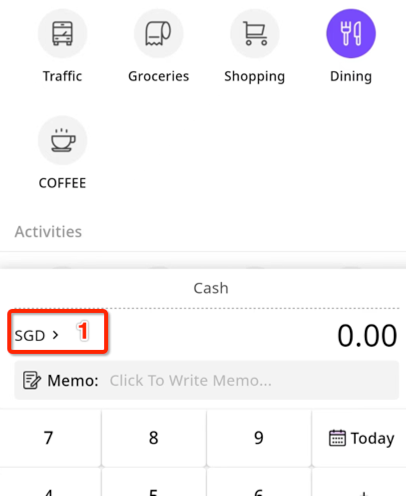
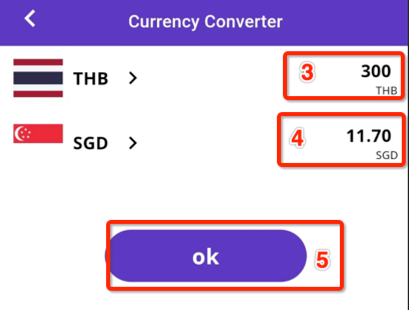
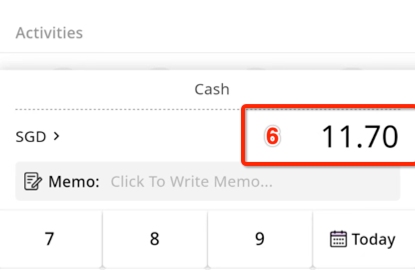
3.8। খরচ বা আয় রেকর্ড করতে ক্যালকুলেটর ফাংশন ব্যবহার করুন
আপনি রেকর্ডে সরাসরি ক্যালকুলেটর ফাংশন ব্যবহার করতে পারেন (লেবেল 1 এবং 2)
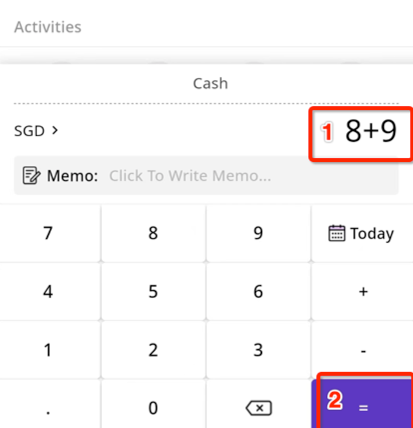
4 বিভাগ ব্যবস্থাপনা
ব্যবহার করতে 【ডায়েরি ➝ বিভাগ】 ক্লিক করুন
(এই আইটেমটি একটি ভিআইপি ফাংশন, এটি ব্যবহার করার জন্য আপনাকে ভিআইপি সদস্যপদ পরিষেবাতে সদস্যতা নিতে হবে)
4.1। ব্যবস্থাপনা আয় এবং ব্যয়ের শ্রেণীবিভাগ
⓵ ব্যবস্থাপনা বিভাগ
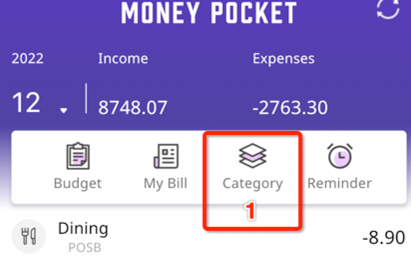
⓶ ব্যবস্থাপনা ব্যয় বিভাগ
⓷ ব্যবস্থাপনা আয় বিভাগ
⓸ বিভাগ পরিবর্তন বা মুছে দিন
⓹ একটি বিভাগ যোগ করুন (এই আইটেমটি একটি ভিআইপি ফাংশন, এটি ব্যবহার করার জন্য আপনাকে ভিআইপি সদস্যপদ পরিষেবাতে সদস্যতা নিতে হবে)
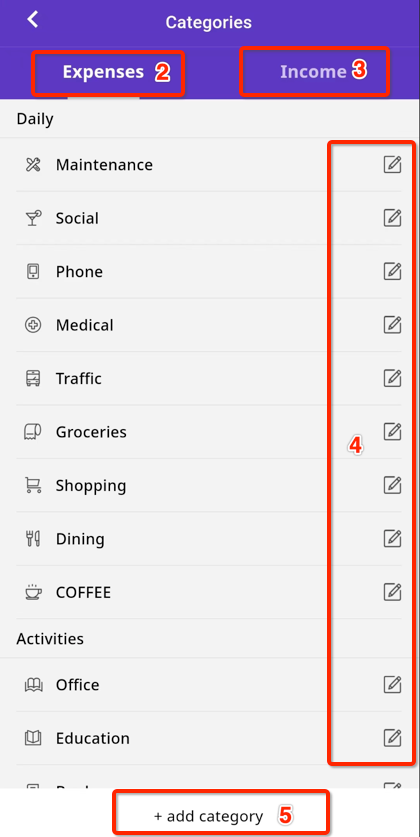
4.2। কিভাবে আরো বুককিপিং বিভাগ যোগ করবেন?
(এই আইটেমটি একটি ভিআইপি ফাংশন, এটি ব্যবহার করার জন্য আপনাকে সদস্যপদ পরিষেবাতে সদস্যতা নিতে হবে)
ব্যবহার করতে 【ডায়েরি ➝ বিভাগ ➝ ব্যয় বিভাগ (বা আয় বিভাগ) ➝ বিভাগ যোগ করুন】এ ক্লিক করুন
যখন সিস্টেম দ্বারা প্রদত্ত বুককিপিং বিভাগগুলি যথেষ্ট না হয়, আপনি [বিভাগ যোগ করুন] ফাংশনের মাধ্যমে আরও বুককিপিং বিভাগ যোগ করতে পারেন
একটি বিভাগ তৈরি বা সম্পাদনা করার সময়, আপনি এই বিভাগের জন্য ডিফল্ট ব্যাঙ্ক অ্যাকাউন্ট সেট করতে পারেন
⓵ আপনি ব্যবহার করতে চান একটি আইকন চয়ন করুন
⓶ একটি গ্রুপ নির্বাচন করুন
⓷ বিভাগের নাম লিখুন
⓸ একটি ডিফল্ট অ্যাকাউন্ট লিখুন (যেমন এই অ্যাকাউন্টটি শুধুমাত্র ভাড়া প্রদানের জন্য)
⓹ সংরক্ষণ করতে ঠিক আছে
খরচ বা আয় রেকর্ড করার সময় এটি আপনাকে নতুন প্রবেশ করা এই বিভাগের নামটি ব্যবহার করার অনুমতি দেবে
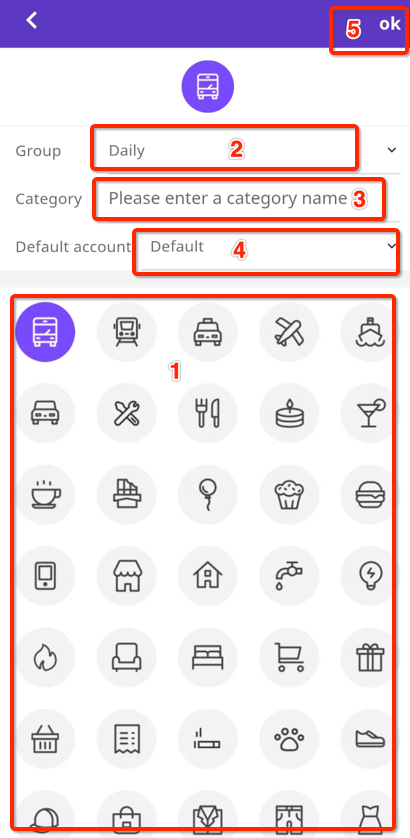
5 বাজেট ব্যবস্থাপনা
ব্যবহার করতে 【ডায়েরি ➝ বাজেট 】 ক্লিক করুন
(এই আইটেমটি একটি ভিআইপি ফাংশন, এটি ব্যবহার করার জন্য আপনাকে সদস্যপদ পরিষেবাতে সদস্যতা নিতে হবে)
5.1। বাজেট পরিচালনা করুন
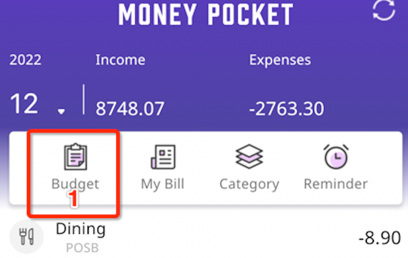
5.2। মোট মাসিক বাজেট সেট করুন
আপনি যদি মোট বাজেট সেট না করে থাকেন, যখন আপনি 【বাজেট 】 ক্লিক করবেন, একটি মোট বাজেট ইনপুট বক্স পপ আপ হবে (লেবেল 2), এবং তারপর মাসিক বাজেটের পরিমাণ লিখুন, এবং প্রতি মাসের জন্য মোট বাজেট সেট করতে 【ঠিক আছে 】 ক্লিক করুন . বাজেট
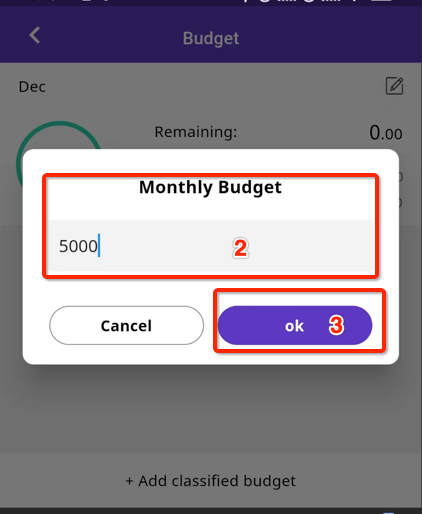
মোট বাজেট নির্ধারণ হয়ে গেলে আমরা দেখতে পাব
⓵ আপনি মাত্র 5000 মাসিক ব্যয়ের মোট বাজেট সেট করেছেন
⓶ বর্তমান মাসের মোট বাজেটে অবশিষ্ট উপলব্ধ পরিমাণ
⓷ মাসের জন্য মোট বাজেটে ইতিমধ্যেই ব্যবহৃত ব্যয়
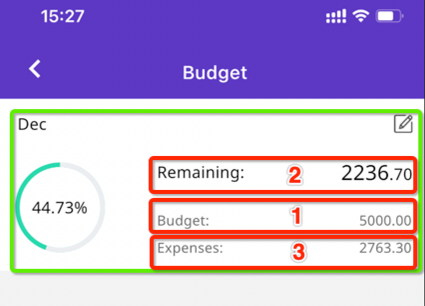
5.3। মাসিক বিভাগ বাজেট সেট করুন (শ্রেণীবদ্ধ বাজেট একটি ভিআইপি ফাংশন, যা শুধুমাত্র সদস্যপদ পরিষেবাতে সদস্যতা নেওয়ার পরে ব্যবহার করা যেতে পারে)
ক্লিক করুন【ডায়েরি ➝ বাজেট ➝বিভাগের বাজেট যোগ করুন】
⓵ শ্রেণীবিভাগ বাজেট বৃদ্ধি
⓶ একটি বিভাগ বাজেট নির্বাচন করুন (যেমন ডাইনিং আউট)
⓷ এই বিভাগের জন্য মাসিক বাজেটের পরিমাণ লিখুন (উদাহরণস্বরূপ, 1000 USD)
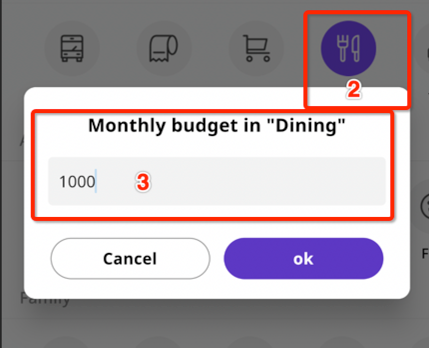
⓸ ইতিমধ্যেই ক্যাটাগরি বাজেটের পরিমাণ সেট করেছেন (1000 USD)
⓹ এই শ্রেণীবদ্ধ বাজেটের জন্য বর্তমান মাসের অবশিষ্ট পরিমাণ নির্ধারণ করা হয়েছে (848.45 USD)
⓺ এই বিভাগের বাজেটের জন্য যে মাসে ব্যয় করা হয়েছে (151.55 USD)
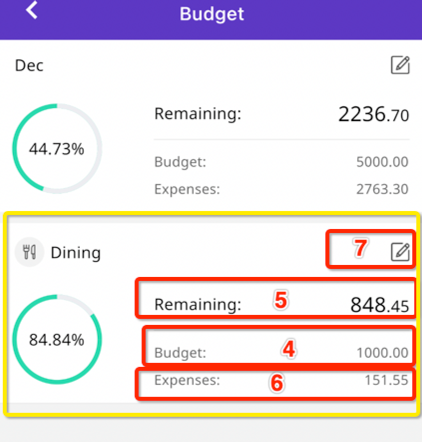
6 কিভাবে গ্রাফ পরিসংখ্যান ফাংশন ব্যবহার করবেন?
6.1 কিভাবে ব্যয়ের গ্রাফ বিশ্লেষণ ফাংশন দেখতে হয়?
একটি গ্রাফে ব্যয় বা আয় দেখতে 【চার্ট → ব্যয় বা আয়】 ক্লিক করুন।
⓵ চার্ট বিশ্লেষণ ফাংশন
⓶ ব্যয় বা আয় চার্ট বিশ্লেষণ ফাংশন
⓷ সপ্তাহ, মাস এবং বছর দ্বারা বিশ্লেষণ ফাংশন
⓸ সপ্তাহ, মাস বা বছর দ্বারা ডেটা বিশ্লেষণ করতে এগিয়ে বা পিছনে স্যুইচ করুন।
⓹ লাইন বিশ্লেষণ চার্ট
⓺ পাই বিশ্লেষণ চার্ট
⓻ আয় বা ব্যয় বিশ্লেষণ চার্ট বিভাগ দ্বারা সংক্ষিপ্ত (পরিমাণ অনুসারে সাজানো)
খরচ বা আয় চার্ট বিশ্লেষণে স্যুইচ করতে (লেবেল 2) ক্লিক করুন।
সপ্তাহ, মাস বা বছর অনুসারে ডেটা দেখতে বেছে নিতে (লেবেল 3) ক্লিক করুন।
বর্তমান সপ্তাহ, মাস বা বছর পিছনে এবং পিছনে স্যুইচ করতে (লেবেল 4) ক্লিক করুন।

7 কিভাবে সম্পদ ব্যবস্থাপনা ফাংশন ব্যবহার করবেন?
7.1। মৌলিক ফাংশন
এই প্রাথমিক অবস্থার জন্য সম্পদ ব্যবস্থাপনা ফাংশন
⓵ সম্পদ ব্যবস্থাপনা ফাংশন
⓶ সিস্টেম ডিফল্টরূপে আপনার জন্য শুধুমাত্র একটি নগদ অ্যাকাউন্ট সেট করে
⓷ আপনার সম্পদ
⓸ আপনার দায়বদ্ধতা.
⓹ মোট মূল্য
⓺ একটি সম্পদ বা একটি অ্যাকাউন্ট যোগ করুন
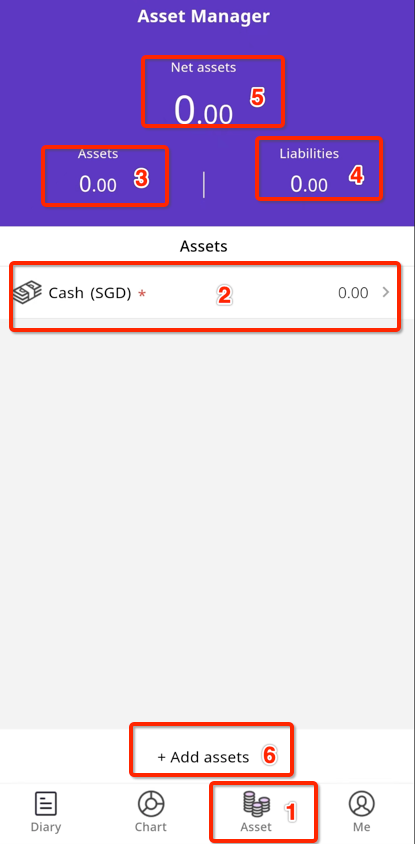
7.2 কিভাবে একটি সম্পদ বা একটি ব্যাঙ্ক অ্যাকাউন্ট যোগ করবেন?
সম্পদ ব্যবস্থাপনা পৃষ্ঠায়, 【সম্পদ যোগ করুন】 ক্লিক করুন
আপনি এক বা একাধিক ব্যাঙ্ক কার্ড এবং তাদের ব্যালেন্স পরিচালনা করতে পারেন
আপনি এখানে বিভিন্ন ব্যাঙ্ক থেকে আপনার একাধিক ক্রেডিট বা ডেবিট কার্ড পরিচালনা করতে পারেন
এখানে আপনি রেকর্ড করতে পারেন যে আপনি অন্যদের টাকা ধার দিয়েছেন, এবং আপনি অন্যদের কাছ থেকে ধার করা টাকাও রেকর্ড করতে পারেন।
আপনি যে সম্পদ শ্রেণী যোগ করতে চান তা নির্বাচন করুন (নিম্নলিখিত উদাহরণে আমরা একটি উদাহরণ হিসাবে একটি ডেবিট কার্ড এবং ক্রেডিট কার্ড যোগ করব)
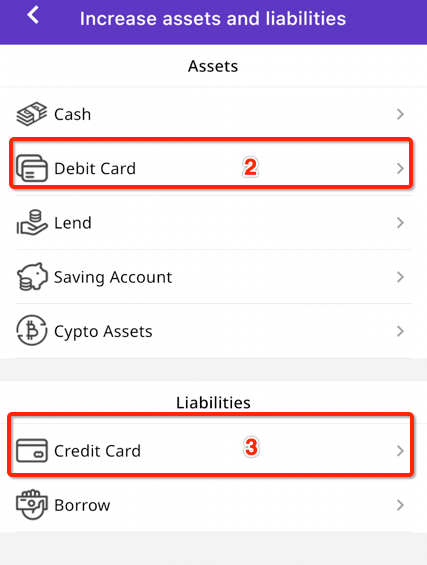
7.3 কিভাবে একটি সেভিংস কার্ড বা ক্রেডিট কার্ড সম্পদ যোগ করতে হয়
7.3.1। একটি সঞ্চয় কার্ড সম্পদ যোগ করুন
ক্লিক করুন【সম্পদ→সম্পদ যোগ করুন→ সেভিংস কার্ড】
⓵ সম্পদের নাম লিখুন যেমন সেভিংস কার্ড
⓶ এই অ্যাকাউন্টের ব্যালেন্স (বা দায়) লিখুন
⓷ এই অ্যাকাউন্ট বা সম্পদের শেষ 4 সংখ্যা (বাদ দেওয়া যেতে পারে)
⓸ মন্তব্য (এখানে আমরা ব্যাঙ্কের সংক্ষিপ্ত নাম পূরণ করি)
⓹ এই সম্পদ কি হিসাবপত্রে ব্যবহার করা যাবে
⓺ এটি ডিফল্ট অ্যাকাউন্ট হোক না কেন, এখানে সেটিংটি হল (শুধুমাত্র একটিই ডিফল্ট বুককিপিং সম্পদ হতে পারে)
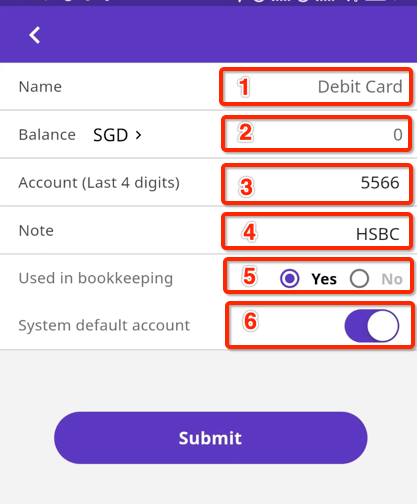
7.3.2। একটি ক্রেডিট কার্ড সম্পদ যোগ করুন
ক্লিক করুন 【সম্পদ→সম্পদ যোগ করুন→ ক্রেডিট কার্ড】
⓵ ক্রেডিট কার্ডের মতো সম্পদের নাম লিখুন
⓶ এই অ্যাকাউন্টের ব্যালেন্স (বা দায়) লিখুন
⓷ এই অ্যাকাউন্ট বা সম্পদের শেষ 4 সংখ্যা (বাদ দেওয়া যেতে পারে)
⓸ মন্তব্য (এখানে আমরা ব্যাঙ্কের সংক্ষিপ্ত নাম পূরণ করি)
⓹ এই সম্পদ কি হিসাবপত্রে ব্যবহার করা যাবে
⓺ এটি ডিফল্ট অ্যাকাউন্ট কিনা, এখানে No সেট করুন
(কারণ সঞ্চয়পত্র 7.2-এ ডিফল্ট অ্যাকাউন্টিং অ্যাকাউন্ট হিসাবে সেট করা হয়েছে)
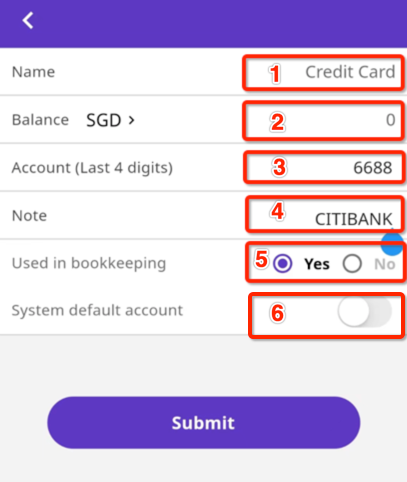
7.3.3। একটি সেভিংস কার্ড এবং ক্রেডিট কার্ড সম্পদ যোগ করার পরে ফলাফল
আমরা এইমাত্র যোগ করা দুটি সম্পদ দেখতে পারি
এই দুটি সম্পদের মধ্যে শুধুমাত্র সেভিংস কার্ড (লেবেল 1) হল ডিফল্ট অ্যাকাউন্টিং অ্যাকাউন্ট। আপনি যখন আয় বা ব্যয় রেকর্ড করবেন, তখন সমস্ত লেনদেন ডিফল্টরূপে এই কার্ডের নামে রেকর্ড করা হবে।
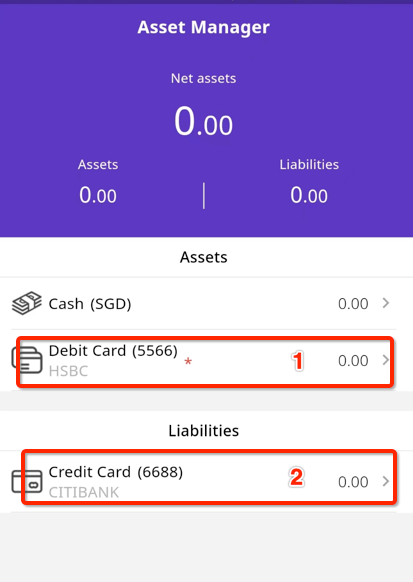
7.4। কিভাবে একটি সম্পদ বা অ্যাকাউন্টের অধীনে লেনদেনের রেকর্ড চেক করবেন?
ক্লিক করুন [সম্পদ → একটি সম্পদ নির্বাচন করুন (যেমন INC CARD]
⓵ দেখার জন্য সম্পদের নাম
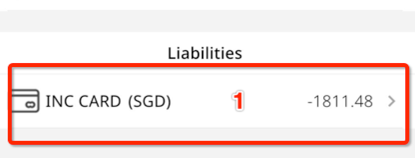
আমরা এই সম্পদের (INC CARD) অধীনে সমস্ত লেনদেনের রেকর্ড দেখতে পারি।
⓶ সম্পদের নাম
⓷ এই সম্পদের ভারসাম্য
⓸ সম্পদ মন্তব্য
⓹ এই সম্পদের লেনদেনের রেকর্ড
⓺ এই সম্পদ সম্পাদনা করুন
⓻ এই সম্পদ মুছুন
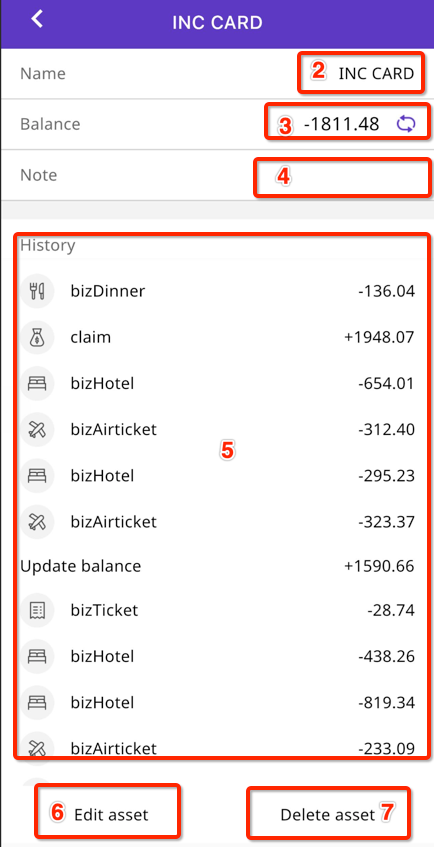
8 কিভাবে রিমাইন্ডার ফাংশন পরিচালনা করবেন
ব্যবহার করতে 【Diary➝ অনুস্মারক 】 এ ক্লিক করুন
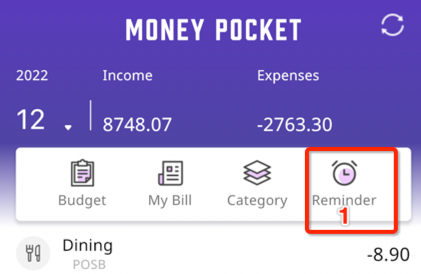
8.1। ডিফল্ট অ্যাকাউন্টিং অনুস্মারক পরিচালনা করুন
এই আইটেমটি বন্ধ করা যেতে পারে, কিন্তু মুছে ফেলা যাবে না
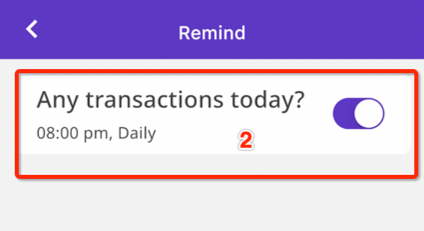
8.2 কিভাবে একটি অনুস্মারক যোগ করতে হয়
(যেমন প্রতি মাসের 4 তারিখে চেকের মাধ্যমে ভাড়া পরিশোধের অনুস্মারক)
ব্যবহার করতে 【ডায়েরি➝ অনুস্মারক ➝ অনুস্মারক যোগ করুন 】এ ক্লিক করুন
⓵ রিমাইন্ডার ম্যানেজমেন্ট ফাংশনে ক্লিক করুন
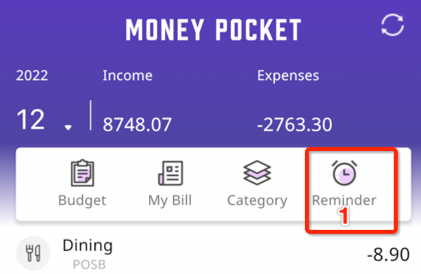
⓶ 【একটি অনুস্মারক যোগ করার জন্য ক্লিক করুন】
⓷ অনুস্মারক সময় সেট করুন (সকাল বা বিকাল?)
⓸ রিমাইন্ডারের জন্য একটি নাম লিখুন (যেমন ভাড়া প্রদান)
⓹ অনুস্মারকের নোটের বিষয়বস্তু লিখুন (উদাহরণস্বরূপ, চেক বা স্থানান্তর দ্বারা)
⓺ রিমাইন্ডার রিমাইন্ডার ফ্রিকোয়েন্সি সম্পাদনা করুন
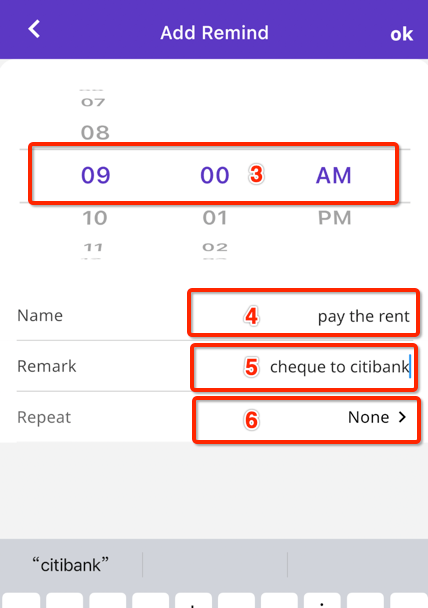
⓻ দৈনিক, সাপ্তাহিক, মাসিক বা বার্ষিক ভিত্তিতে একটি এক-বার (অ-পুনরাবৃত্ত), বা পুনরাবৃত্ত অনুস্মারক চয়ন করুন।
(এই উদাহরণে, মাসিক পুনরাবৃত্ত অনুস্মারক নির্বাচন করা হয়েছে)
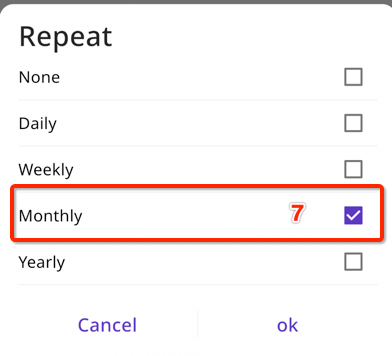
⓼ প্রতি মাসের দিনে অনুস্মারক
(দিন 4 এই উদাহরণে নির্বাচন করা হয়েছে)
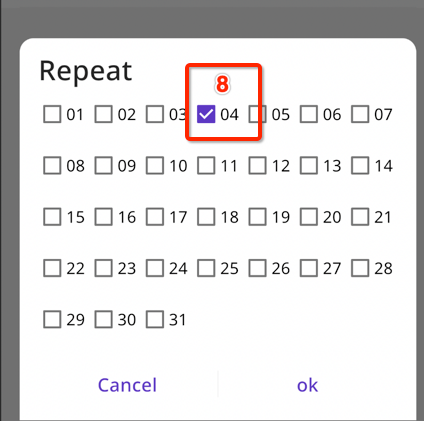
⓽ আমরা সেট করা হয়েছে যে অনুস্মারক দেখতে পারেন.
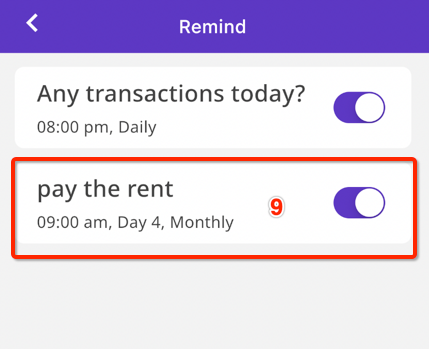
9 কিভাবে বিজ্ঞাপন অপসারণ?
আপনি বিজ্ঞাপন দেখতে না চাইলে, আপনি ভিআইপি সদস্যপদ আপগ্রেড করতে পারেন
ক্লিক করুন【আমি ➝ ভিআইপি সদস্যে আপগ্রেড করুন】